Hostinger虚拟主机高级套餐和商务版套餐允许添加100个网站,默认第一个添加的是主域名。而需要更改主域名时又该如何操作呢?
Hostinger虚拟主机黑五最大折扣长期运行外贸网站,老魏建议选择Hostinger虚拟主机。WordPress网站性价比优选。
外贸、B2C/C2C等网站建议在国外注册域名。打开namesilo官网,在搜索框里输入并选择好后注册,记得使用优惠码省钱。优惠码点击国外域名商Namesilo域名注册教程获取。
使用优惠码 candy折上折。
购买12 个月及以上高级虚拟主机,免费赠送 .COM 域名一年及免费 SSL证书和 Cloudflare。
关于 Hostinger:Hostinger专题
外贸、B2C/C2C等网站建议在国外注册域名。打开namesilo官网,在搜索框里输入并选择好后注册,记得使用优惠码省钱。优惠码点击国外域名商Namesilo域名注册教程获取。
使用优惠码 candy折上折。
购买12 个月及以上高级虚拟主机,免费赠送 .COM 域名一年及免费 SSL证书和 Cloudflare。
关于 Hostinger:Hostinger专题
1、确认打算要设置成主域名的网站已经存在了。
点击登录 Hostinger账号,在页面最顶端的菜单栏进入 hosting,找到要添加域名的套餐,点击 add webstite按钮。
查看当前已创建的网站列表中是否有目标域名。
如果没有就点击 add website创建一个。
2、从 hosting 菜单中点击 manage,下拉找到 set main domain,点击进入。
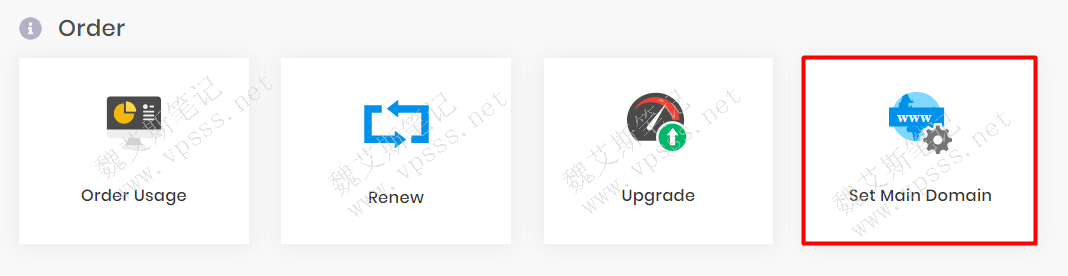
3、打开main domain的域名列表,选择要设置的域名。点击 set as main domain即可。
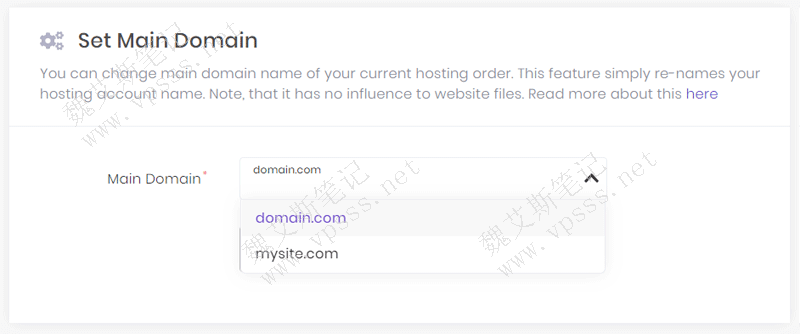
设置成功后并没有任何 main domain的标识,并且你可以按需再切换别的域名为 main domain。
设置主域名只是重新设置你的主机账户名称,对网站文件没有影响。
4、如果不再需要旧网站了,可以在 hosting > add website 页面的 list of websites中,点击 delete按钮删除整个网站。
注意所有网站文件、数据库、电子邮件和任何相关数据都将被删除,请务必提前下载有价值的网站备份文件到本地电脑。
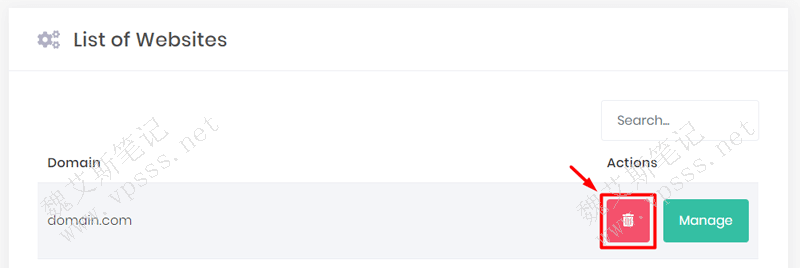
 魏艾斯笔记
魏艾斯笔记